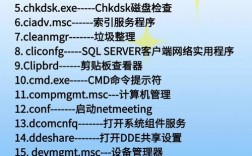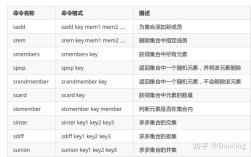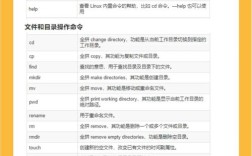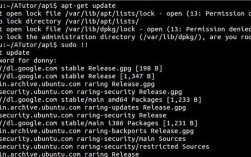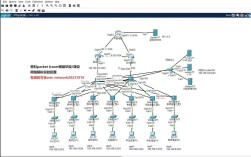在Ubuntu系统中,命令快捷方式是提升操作效率的核心工具,通过预设的别名、函数以及系统内置的快捷键,用户可以减少重复输入、快速执行复杂命令,以下从别名设置、函数定义、系统快捷键及实用案例四个方面展开详细说明。

命令别名:简化常用操作
别名(Alias)是为长命令或复杂参数设置简短名称的快捷方式,通过alias命令查看当前系统已定义的别名,例如输入alias会显示类似alias ll='ls -alF'、alias grep='grep --color=auto'的配置,用户可自定义别名,只需编辑~/.bashrc或~/.zshrc文件(根据使用的Shell类型),在文件末尾添加alias 别名='原命令',例如alias update='sudo apt update && sudo apt upgrade',保存后执行source ~/.bashrc使配置生效,需注意,别名仅在当前Shell会话中有效,若需永久生效,必须将配置写入Shell配置文件。
Shell函数:实现动态命令封装
当别名无法满足复杂逻辑(如需要参数传递或条件判断)时,Shell函数更为适用,函数定义格式为函数名() { 命令序列; },
backup() {
tar -czf "$1_backup.tar.gz" /path/to/"$1"
}
此函数可通过backup 文件夹名快速备份指定文件夹,函数与别名的区别在于支持参数和流程控制,适合封装多步骤操作,同样需将函数定义添加到Shell配置文件中才能持久化使用。
系统级快捷键:提升交互效率
Ubuntu终端及桌面环境提供丰富的快捷键,例如终端中Ctrl+R可搜索历史命令,Ctrl+L清屏,Ctrl+C终止进程;桌面环境下Super(Win键)+D最小化所有窗口,Super+T打开新终端,Alt+Tab切换窗口,这些快捷键无需配置,系统默认启用,熟练掌握可显著减少鼠标操作。

实用案例对比
以下通过表格对比别名与函数的应用场景:
| 需求场景 | 别名方案 | 函数方案 | 优势对比 |
|---|---|---|---|
| 快速更新系统 | alias update='sudo apt update' |
无需函数 | 别名更简洁,适合单步命令 |
| 带参数的文件压缩 | 无法实现 | compress() { tar -czf "$1.tar.gz" "$1"; } |
函数支持参数传递,灵活性更高 |
| 条件判断的日志清理 | 无法实现 | cleanlog() { [ -f "$1" ] && rm "$1" || echo "文件不存在"; } |
函数支持逻辑判断,功能更强大 |
注意事项
- 别名优先级:若别名与系统命令重名,需使用
\原命令(如\ls)执行原命令。 - 参数传递:别名中直接使用参数需转义,如
alias l='ls -l $1',而函数可直接使用$1、$2等位置参数。 - Shell兼容性:不同Shell(如Bash、Zsh)的配置文件和语法可能存在差异,需确认当前Shell类型(通过
echo $SHELL查看)。
相关问答FAQs
Q1:如何查看当前系统已定义的所有别名?
A1:直接在终端输入alias命令即可列出当前Shell会话中的所有别名,若需查看特定别名,可使用alias 别名名(如alias ll),永久定义的别名存储在~/.bashrc或~/.zshrc文件中,可通过cat ~/.bashrc | grep alias查看。
Q2:为什么我设置的别名在重启终端后失效了?
A2:这是因为别名仅在当前Shell会话中有效,要使别名永久生效,需将其添加到Shell配置文件(如Bash的~/.bashrc或Zsh的~/.zshrc)中,保存后执行source 配置文件(如source ~/.bashrc)重新加载配置,或重启终端即可。